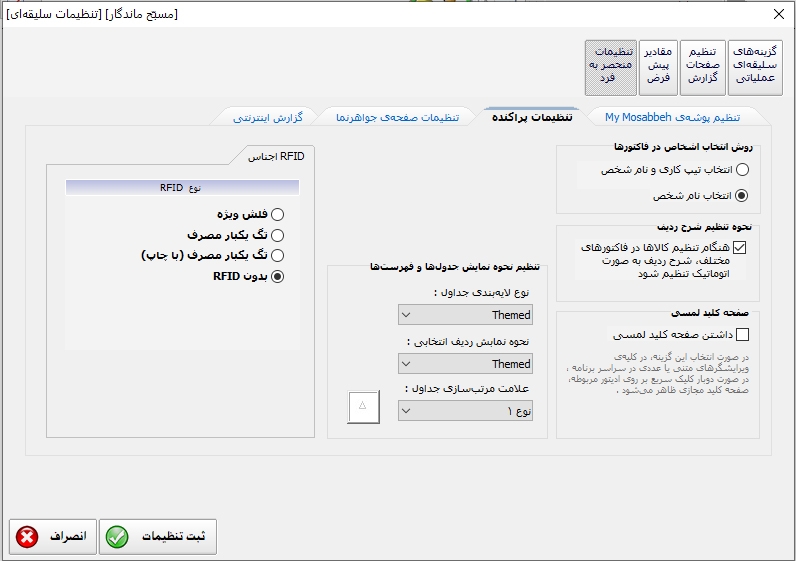هر شخصی دارای سلیقه و روشی مخصوص خود در کارست. کاربران برای انجام دلخواه کارهایشان میتوانند از تنظیمات سلیقهای کاربران برنامه استفاده کنند. این تنظیمات شامل موارد مربوط به نحوهی طراحی صفحات، نوع محاسبات فروش، مقادیر پیشفرض و یکسری انتخابهای ویژه است. در ادامه بخشهای مختلف این تنظیمات را توضیح میدهیم.
تنظیمات سلیقهای کاربران برنامه : قیمت فروش کالاها
جواهرات از سیستم قیمتگذاری مخصوص خود استفاده میکنند. هنگام فروش جواهرات قیمت اتیکت آنها محاسبه میشود و بهعنوان قیمت فروش پیشنهاد میشود. همچنین برای انواع طلای خام نیز قیمت فروش مستقیما از روی انتقال اطلاعات از دورههای مالی موجود ی طلا/پلاتین یا نقره فراخوانیشده و بهعنوان قیمت پیشفرض ارایه میشود. شما براساس نوع کار خویش قابلیت انتخاب نوع فی الباقی کالاها هنگام فروش را مطابق با توضیحات ذیل خواهید داشت.
کالاها ساده و پایه
چهار اولویت برای انتخاب اجرت گرمی و درصدی این کالاها وجود دارد. اگر اولویت اول وجود نداشت یا مقدارش صفر بود به اولویت بعدی جهت یافتن فی مراجعه میشود. در هر اولویت قابلیت انتخاب پنج گزینه متفاوت وجود دارد. انتخاب هر یک از گزینهها معادل فی ذکرشده را از اطلاعات فراخوانی کرده و به شما ارایه میدهد.
مدیرسیستم در قسمت تنظیمات مدیریتی نحوهی محاسبهی اجرت فروش کالاها ساده و پایه را مشخص کرده است که میتواند گرانترین یا آخرین اجرت گرمی و درصدی وارده و یا اجرت گرمی و درصدی تمامشده باشد. با این انتخاب و با داشتن درصدهای هزینه و درآمد و فی روز طلا، پلاتین یا نقره که از آخرین قیمتها میخوانیم، محاسبهی اجرت فروش صورت میگیرد.
کارمزد ثابت فروش در مشخصات کالا قابل ویرایش و تنظیم است. منویی که یکی از گزینههای قابل انتخاب است همان جدول فیها است. و آخرین اجرت صادره یا گرانترین اجرت صادره بلافاصله از اطلاعات فروش یا پرداخت کالای انتخابی فراخوانی و نمایان میشود.
سنگ ، سکه ، ارز ، ساعت ، موجودی جانبی و خدمات
فی این کالاها وخدمات نیز چهار اولویت دارد. اولویتها بدین معنیست که اگر اولویت اول وجود نداشت یا مقدارش صفر بود به اولویت بعدی جهت یافتن فی مراجعه شود. در هر اولویت قابلیت انتخاب پنج گزینه متفاوت وجود دارد. انتخاب هر یک از گزینهها معادل فی ذکرشده را از اطلاعات فراخوانی کرده و به شما ارایه میدهد.
یکی ازگزینهها خواندن آخرین فی فروش از اطلاعات آخرین قیمتها است. فی ثابت فروش در مشخصات کالا قابل ویرایش و تنظیم است. منویی که یکی از گزینههای قابل انتخاب است همان جدول فیها است وآخرین فی صادره یا بالاترین فی صادره بلافاصله از اطلاعات فروش کالای انتخابی فراخوانی شده و نمایش داده میشود.
تنظیمات سلیقهای کاربران برنامه : سایر تنظیمات فروش
نحوه پرکردن قسمتهای مربوط به مقدار کالاها
وقتی یک کالا برای فروش انتخاب میشود سه حالت مختلف برای انتخاب مقادیر آن کالا طراحی شدهاشت. میتوان دقیقا آخرین موجودی کالا اعم از وزن یا تعداد را بهصورت پیشفرض در قسمتهای مربوطه درج کرد. میتوان در تعداد یا وزن یا مقدار عدد یک گذاشت و میتوان آنها را خالی رها کرد تا توسط تنظیمکنندهی فاکتور تکمیل شود. این گزینه صرفا جهت کمک به ثبت سریعتر فاکتورهای صادره درنظر گرفتهشدهاست.
کد ناویژه کالا پس از ثبت برگه مرجوعی فروش
بعضی کاربران از کدهای ناویژه کالاها برای رصدکردن آخرین وضعیت کالا بدون ورود به دفتر مربوطه استفاده میکنند. هر شرحی که اینجا نوشته شود هنگام مرجوعی فروش یک کالا در قسمت کدناویژه از مشخصات کالا ثبت خواهد شد.
نمایش فی کاردکس در جدول فیها
اگر کاربری دسترسی مشاهده فی تمامشدهی کالاها را داشته باشد میتواند نمایش یا عدم نمایش فی مذکور در جدول فیها را انتخاب کند. گاهی ممکن است کاربر قصد نمایش منوی فیها به مشتریان را داشته باشد و ممکن است اختلاف قیمت تمامشده و فروش به مشتری آسیب رساند!
نمایش سریع فهرست کالاها پس از کلیک بر کلید درج
هنگام انتخاب یک کالا در فاکتور فروش میتوان ابتدا به صفحهی مخصوص انتخاب کالاها رفت و از آنجا تیپ کالا یا خود کالا را انتخاب کرد و یا اینکه بلافاصله به فهرست کلیه کالاها رجوع کرده و کالا را انتخاب کرد. این به نظر شما بستگی دارد.
تنظیمات سلیقهای کاربران برنامه : تنظیم صفحات گزارش
سربرگهای کلیهی گزارشات سیستم قابل طراحی و تنظیم است. نوع مدل سربرگ، فاصلههای خالی بالا و پائین صفحات و رنگ زمینه یا نوشتهی قسمتهای مختلف گزارش آمادهی چاپ میتواند برحسب سلیقه یا امکانات شما تغییر کند.این قسمتها مربوط به گزارشات داخلیست. گزینهی دیگری که در این قسمت قراردارد، مربوط به پیشفرضهای چاپ جداول است. همچنین انتخابی وجود دارد که نمایش یا عدم نمایش پنجرهی تنظیمات چاپ جداول، قبل از پیشنمایش و یا چاپ مستقیم را برعهده شما میگذارد.
مقادیر پیشفرض
مقادیر پیشفرضی که کاربر میتواند انتخاب کند به چهار بخش متفاوت تقسیم میشوند. اگر در بخش صندوق و بانک کاربر یکی از صندوقها یا یکی از حسابهای بانکی را بنویسد در قسمتهای مختلف برنامه که نیاز به معرفی صندوق یا بانک است، مقادیر انتخابشده بهصورت پیشفرض تکمیل میشوند.
همین حالت برای تیپهای کاری پیشفرض و هزینهها و درآمدها نیز وجود دارد. مقادیر پیشفرض بخش چهارم مربوط به تهیه نسخه پشتیبان، نحوهی ثبت قیمت اتیکت جواهرات و تنظیمات پیشفرض هنگام تبدیل اطلاعات ِ جداول به فایلهای دیگر است. در بخش پیشفرضهای صفحات دربارهی سایر پیشفرضهایی که میتوانید داشته باشید، نوشتهایم.
تنظیمات سلیقهای کاربران برنامه : نحوهی نمایش مشخصات جواهرات
اگر قصد نمایش جزئیات مشخصات یک جواهر به مشتری را داشته باشید میتوانید صفحهی مشخصات جواهر را بهگونهای تنظیم کنید که اسرار کاری شما برملا نشود.
اگر گزینه نمایش قسمت «اجرت و قیمت تمامشده» فعال باشد جزئیات قیمتهای مختلفی که قیمتتمامشدهی صوری را ساختهاند نمایان میشوند. فعال بودن نمایش درصدهای هزینه و سود ضمن نمایش درصد سود و هزینه هر جواهر مبالغ مربوط به این موارد را محاسبه و عیان خواهد کرد.
علامت زدننمایش کلید قیمت اتیکت پرداخت نیز امکان محاسبه و نمایش لحظهای قیمت اتیکت فروش و پرداخت را فراهم میسازد.. گزینه نمایش قیمت تمامشده در بالای قیمت انیکت، پس از کسر مبلغ سود از قیمت اتیکتبرای آن گذاشته شده است که قیمت تمامشدهی جواهر را پس از جمع با مبلغ حاصل از درصد هزینه و قبل از محاسبهی سود نمایان کند. در این حالت اختلاف قیمتتمامشده و اتیکت فقط مربوط به مبلغ حاصل از درصد سودیست که توسط مدیرسیستم تنظیم شدهاست. در صورت فعال بودن گزینه نمایش فی و قیمت سنگها فهرست سنگهای جواهر با جزئیات قیمت و فی آنها و در صورت غیرفعال بودن گزینه بدون نمایش فی و قیمت فهرست میشوند.
گزینه نمایش قسمت «مربوط به حسابداری» هنگام نمایش صفحاتِ مشخصاتِ سایر کالاها مربوط به همه کالاهاست. در این صفحه قیمتتمامشدهی کالا به همراه فیتمامشده و اختلاف قیمتتمامشده با قیمت روز گذاشته شدهاست. این صفحه سود و زیان لحظهای مربوط به ماندهی موجودی کالاها را نمایش میدهد. دیدن این گزینه توسط کاربران منوط به داشتن مجوز دسترسی به حسابهای سودوزیان مغازه و اسرار تجاری مدیران موسسه است.
تنظیمات سلیقهای کاربران برنامه : تنظیم پوشهی My Mosabbeh
پوشه My Mosabbeh به یک دایرکتوری بر روی هارد، شبکه یا CD اشاره میکند که محل ذخیره فایلهای مختلف تولیدشده توسط برنامه است. این قسمت را جهت تجمیع اطلاعات مربوط به برنامه و دسترسی سریع به آنها ایجادکردهایم. پوشهی My Mosabbeh به صورت پیش فرض در My Document ساخته میشود. و سه زیرپوشهی Backup، Report و Template در آن ایجاد میشود. شما میتوانید این دایرکتوری را تغییردهید و محل جدیدی برای ذخیرهی فایلهای برنامه ایجاد کنید.
میتوان یک آیکون راهنما که به مسیر my mosabbeh اشاره میکند، بر روی میز کار (صفحهی DESKTOP) ویندوز ساخت. هر کاربر بر روی هر کامپیوتر میتواند محل ذخیرهی فایلها را تغییر دهد. و بهدلخواه خود تنظیم کند. اما توصیه میشود یک دایرکتوری مشخص بر روی کامپیوتر مرکزی بسازید و همهی کلاینتها آن دایرکتوری را بهعنوان My Mosabbeh خود انتخاب کنند. تا تجمیع کلی اطلاعات برای تحلیل و آنالیز مدیریتی به راحتی ممکن شود. این به نظر، سلیقه و نوع کار شما مربوط است.
تنظیمات سلیقهای کاربران برنامه : کلمات رمز مخصوص کاربر
تغییر کلمهی رمز کاربری
اگر کاربر جاری مدیرسیستم نباشد، امکان تغییر کلمه رمز کاربری برای فرد نمایان میشود. از آنجایی که رمز هر فرد توسط مدیرسیستم بهصورت ابتدایی تعریف میشود این امکان برای کاربر گذاشته شدهاست که بتواند رمز کاربری خود را تغییر دهد و خیالاش راحت شود.
رمز مربوط به محافظت از سیستم
در مواقعی یک کاربر بدون آنکه از برنامه خارج شود کامپیوتر خود را بهصورت موقتی ترک میکند. در این زمان ممکن است برنامهی مسبح دردسترس دیگران قرار بگیرد و ضمن برملاشدن اسرار، شاید مورد هجمه و نفوذ نیز واقع شود. جهت جلوگیری از این حالت گزینه محافظت از سیستم طراحی شدهاست که جلوی استفادهی دیگران از برنامه را میگیرد. برای اینکه این گزینه بهصورت مطمئن و صحیح اجرا شود کاربر بایستی یک کلمهی رمز برای این قسمت تعریف کند. این رمز را رمز مربوط به محافظت از سیستم نام گذاشتهایم!
تنظیمات سلیقهای کاربران برنامه : سایر تنظیمات
روش انتخاب اشخاص در فاکتورها
به دو روش میتوان یک شخص را در فاکتورها و عملیات مختلف انتخاب و ثبت کرد. گزینه اول بدین معنیست که ابتدا باید تیپکاری شخص را انتخاب کرده و سپس نام شخص را از فهرست مربوط به آن تیپهای کاری انتخاب کرد. در گزینه دوم فقط بایستی نام یکتای شخص از فهرست کلی اشخاص انتخاب شود.
نحوه تنظیم شرح ردیف
هنگام تنظیم کالاها در فاکتورهای مختلف، شرح ردیف به صورت اتوماتیک تنظیم شود. این گزینه اگر علامتزده باشد شرح کالاها بهصورت اتوماتیک و براساس کد، نوع، نام، عیار، وزن و یا تعداد آن کالا تنظیم میشود. در غیراینصورت شرح هر ردیف بایستی بهصورت دستی تکمیل شود.
تنظیمات سلیقهای کاربران برنامه : تنظیمات RFID
RFID تگی است که به کالاها متصل میشود. و توسط امواج رادیویی، از طریق سینی یا تفنگی مخصوص، شناسایی میشود. تگهای مربوط به RFID به کالا اختصاص مییابند. و میتوان با گذاشتن یک تگ در سینی یا کشیدن تفنگی بر روی آن، ضمن تشخیص هویت دقیق کالا، آن کالا را به فاکتور فروش انتقال داد. یا آمار موجودی کالاها را بررسی کرد. بدینوسیله کالاهایی که به مشتری نمایش دادهاید در اطلاعات ثبت میشود و بهراحتی می توان آخرین وضعیت یک کالا را رصد کرد.
RFID در هر کامپیوتر میتواند از نوع تفنگی یا سینی باشد که توسط USB یا امواج نوری با برنامه ارتباط برقرار میکند. گذاشتن این گزینه در تنظیمات سلیقهای برای آن است که بتوان از RFIDهای مختلف در کامپیوترهای مختلف استفاده کرد.
بیشتر بخوانید :
- نرم افزار خرید و فروش طلا
- تنظیمات سیستم و قابلیتهای کلان برنامه
- تغییرات نگارش ۸.۱۳۹۸.۲۰۰۲.۱۸ نرم افزار طلا و جواهر
- جدول فی ها
- تغییرات نگارش ۸.۱۳۹۷.۱۷۰۱.۵
- آخرین تغییرات و بهروزرسانیها